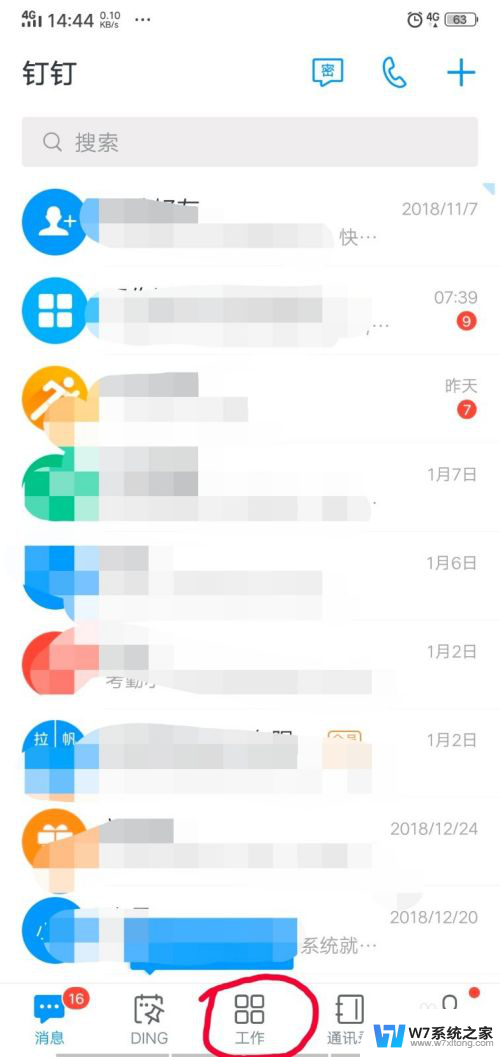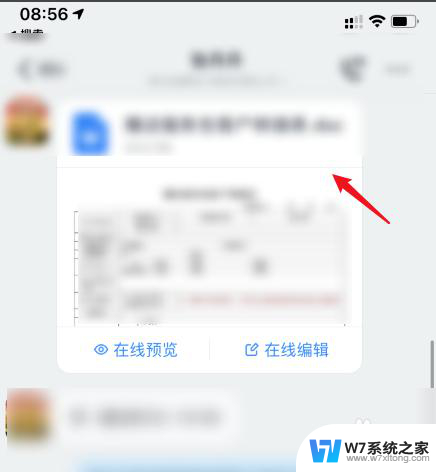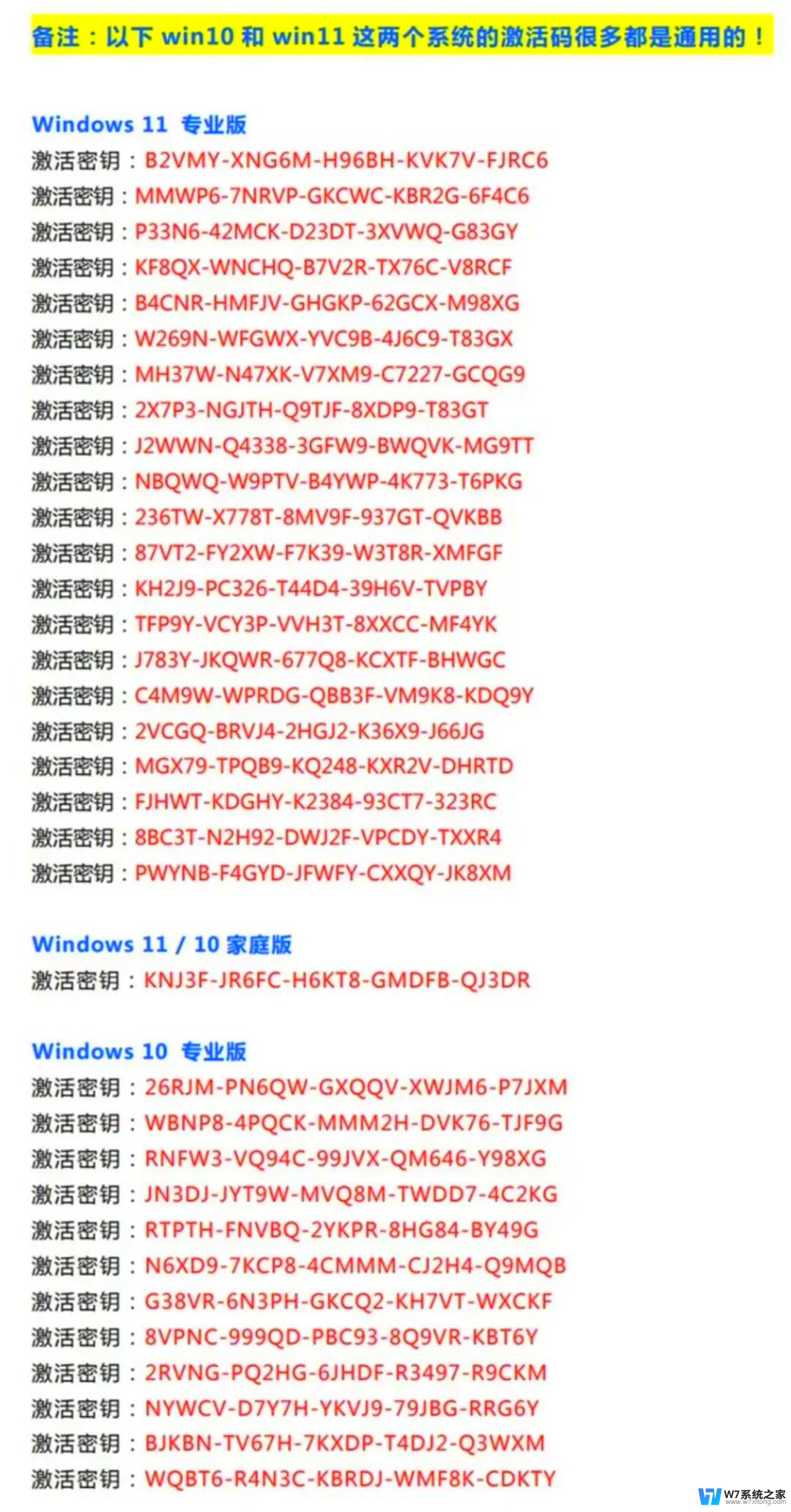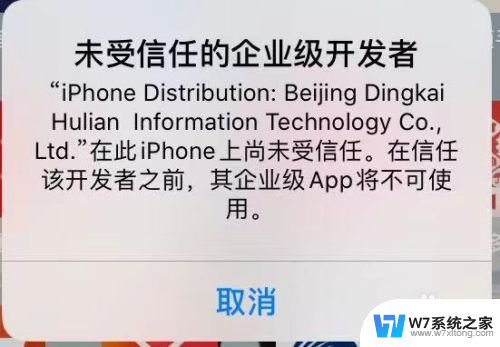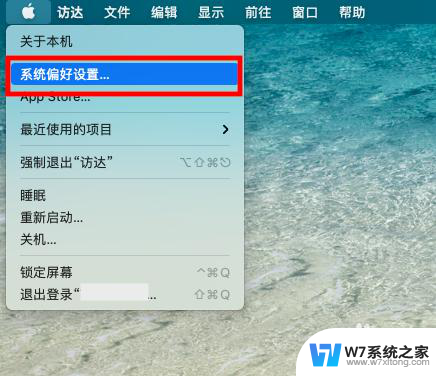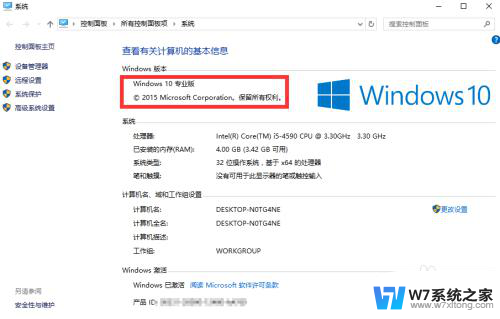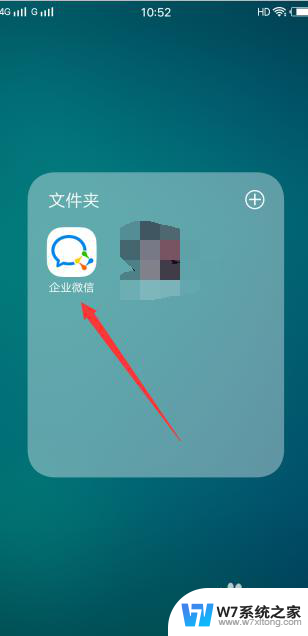钉钉怎样退出企业组织 钉钉企业组织退出操作步骤
更新时间:2024-07-31 13:42:34作者:xiaoliu
钉钉作为一款企业管理工具,在使用过程中可能会遇到企业组织退出的情况,钉钉提供了简单易操作的退出操作步骤,让企业管理员能够轻松地解散企业组织。通过以下步骤,您可以快速、方便地退出企业组织,确保企业管理的顺利进行。
方法如下:
1.首先,第一步打开钉钉电脑端。打开钉钉界面中。
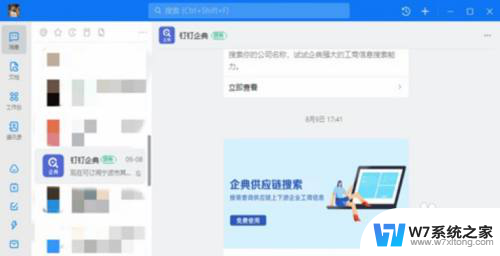
2.然后,在钉钉电脑版的主界面点击左侧的“通讯录”菜单。点击打开。
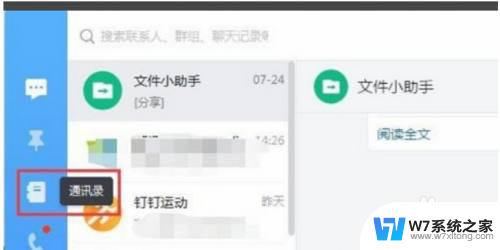
3.然后,选择“按组织构架选择”选项,点击打开。
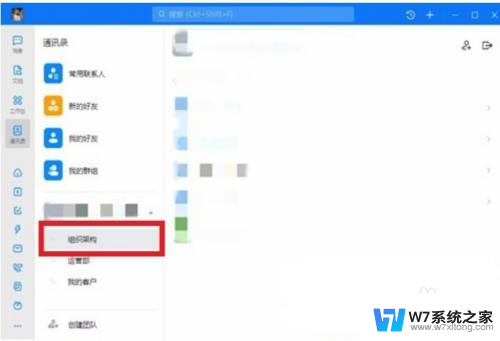
4.然后,在钉钉电脑版中点击右侧的“退出企业”选项。问题解决

5.然后,在要退出的公司群聊中点击“设置”选项。
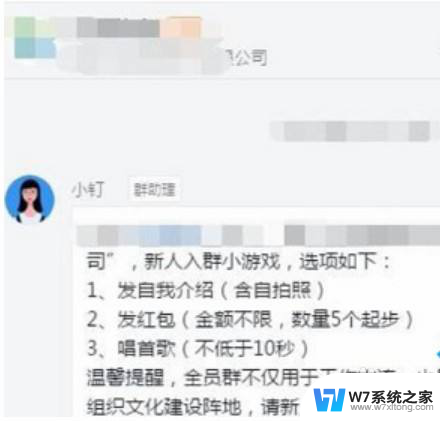
以上就是钉钉如何退出企业组织的全部内容,如果遇到此情况,你可以按照以上步骤解决,非常简单快速。